WIN7怎么设置长时间无操作出现气泡屏幕保护
1、右键计算机,然后选择“控制面板”,如下图所示
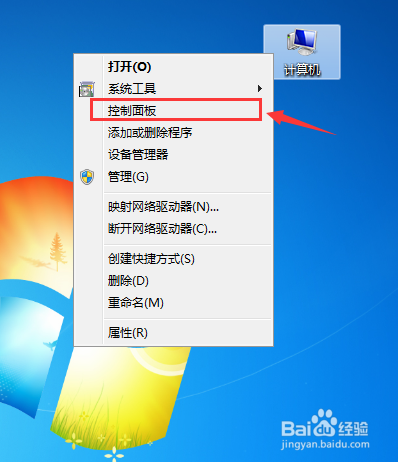
2、在控制面板界面,查看方式选择“类别”,然后选择“外观和个性化”,如下图所示
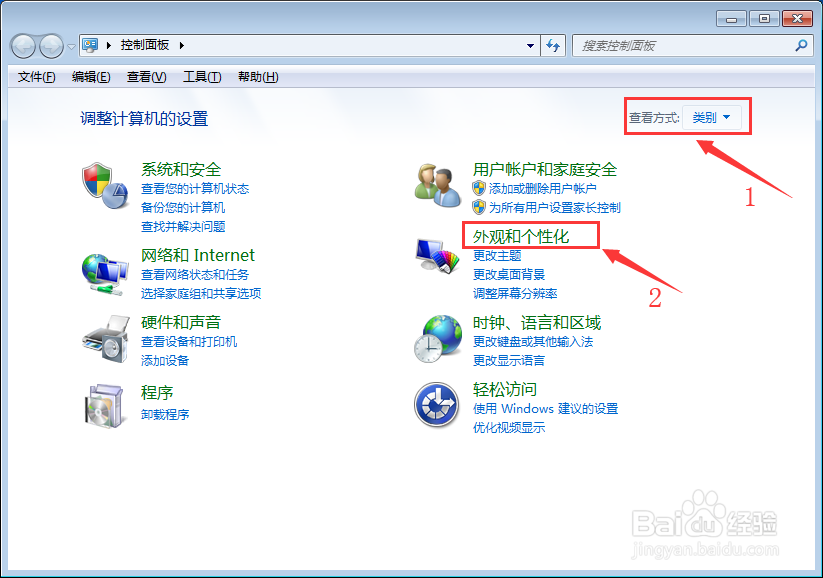
3、在外观和个性化界面,点击“个性化”,如下图所示
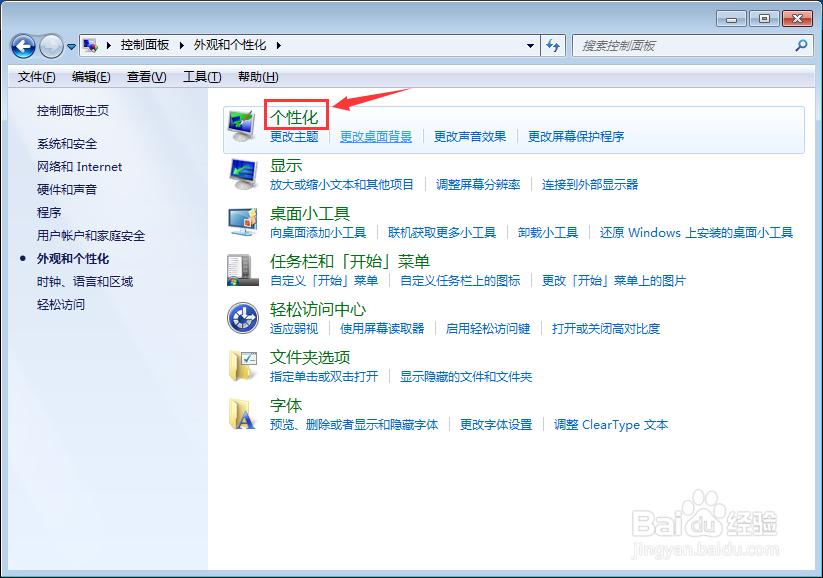
4、在个性化界面,点击右下角的“屏幕保护程序”,如下图所示
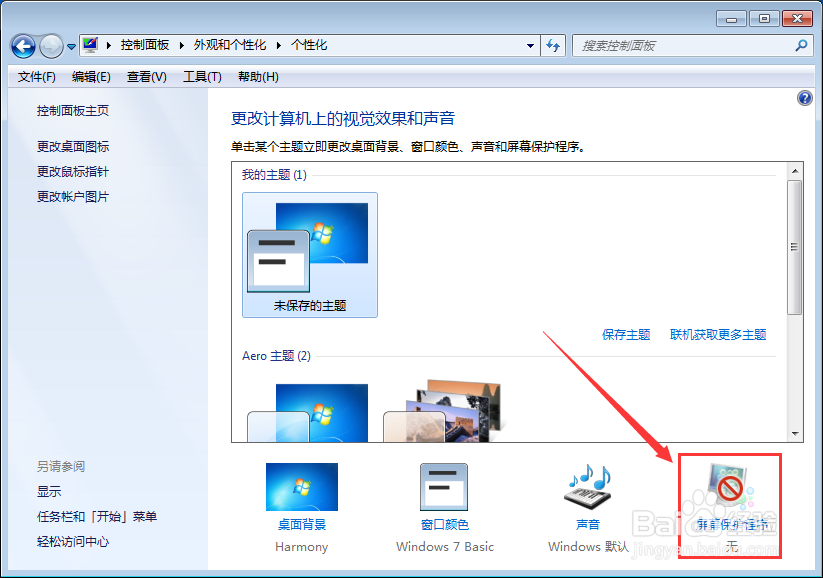
5、在屏幕保护程序设置界面,点击选择屏幕保护程序“气泡”,然后输入或选择等待时间,然后点“确定”,即可完成设置屏幕保护为气泡,如下图所示
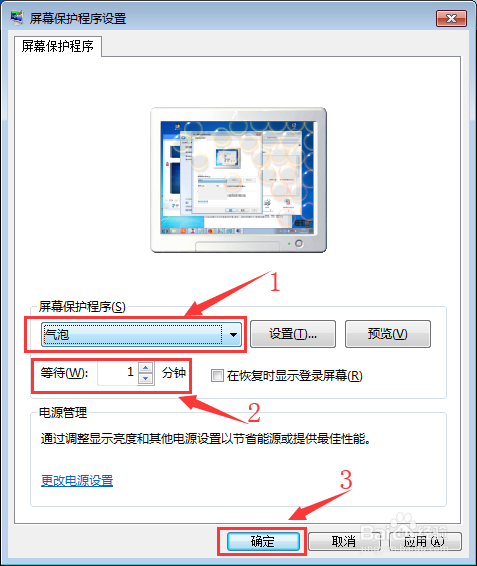
6、在电脑无操作达到设置的等待时间后,屏幕保护将开启,如下所示
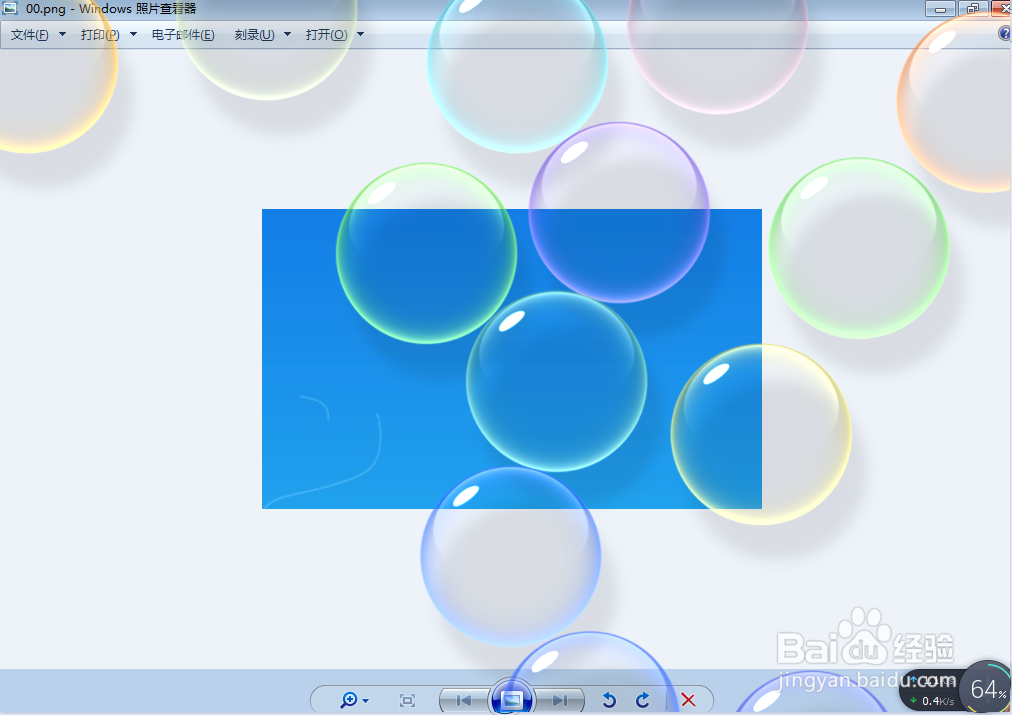
1、1.右键计算机,然后选择“控制面板”。
2.在控制面板界面,查看方式选择“类别”,然后选择“外观和个性化”。
3.在外观和个性化界面,点击“个性化”。
4.在个性化界面,点击右下角的“屏幕保护程序”。
5.在屏幕保护程序设置界面,点击选择屏幕保护程序“气泡”,然后输入或选择等待时间,然后点“确定”,即可完成设置屏幕保护为气泡。
6.在电脑无操作达到设置的等待时间后,屏幕保护将开启。
声明:本网站引用、摘录或转载内容仅供网站访问者交流或参考,不代表本站立场,如存在版权或非法内容,请联系站长删除,联系邮箱:site.kefu@qq.com。
阅读量:180
阅读量:189
阅读量:69
阅读量:152
阅读量:81